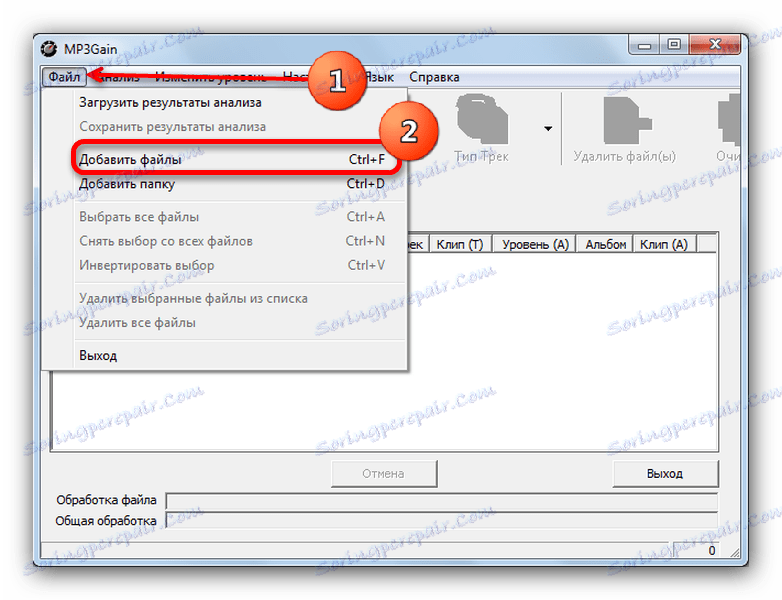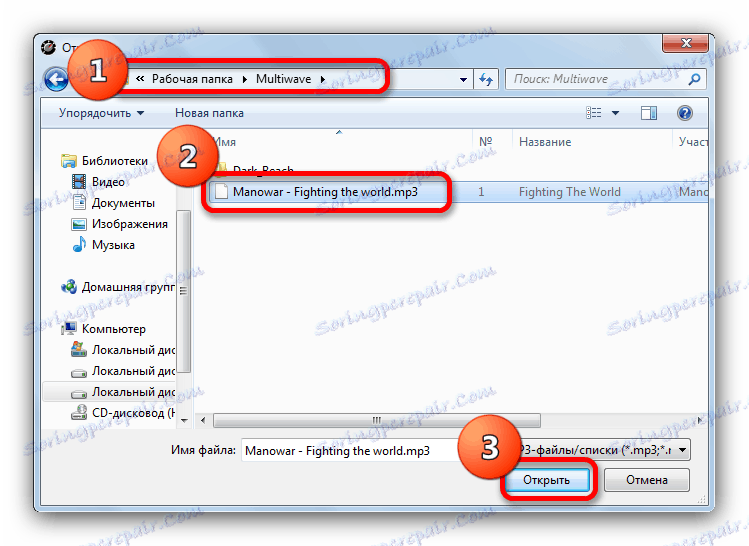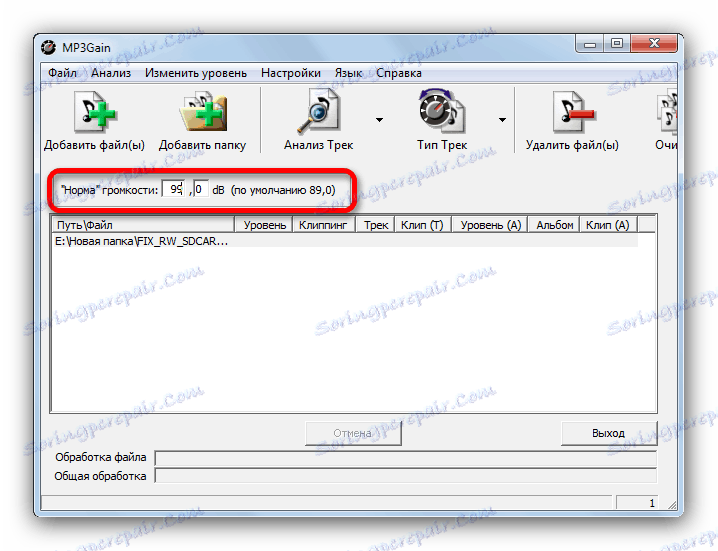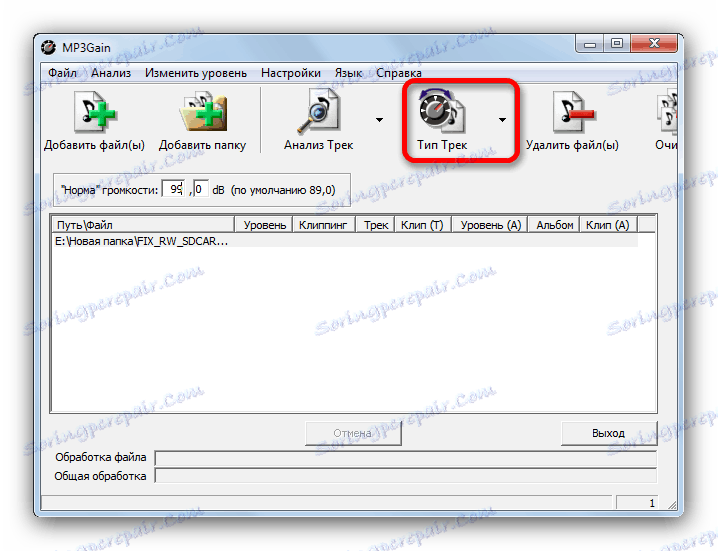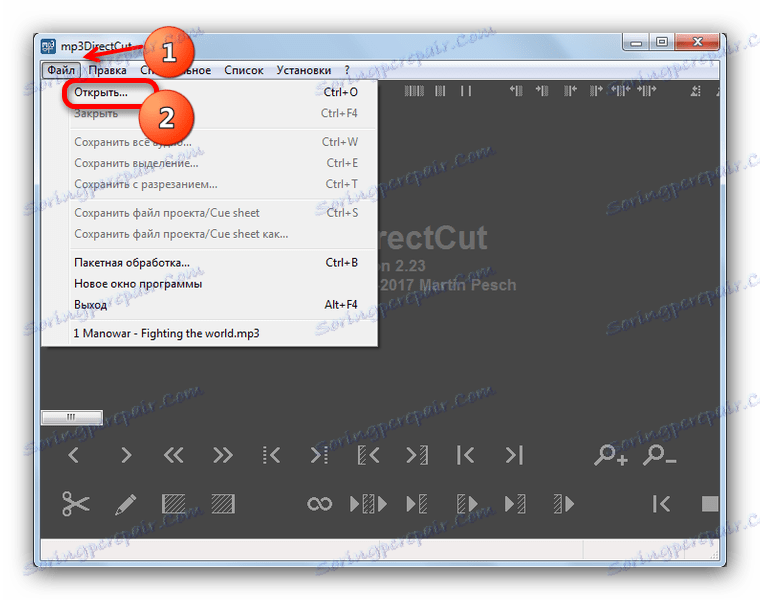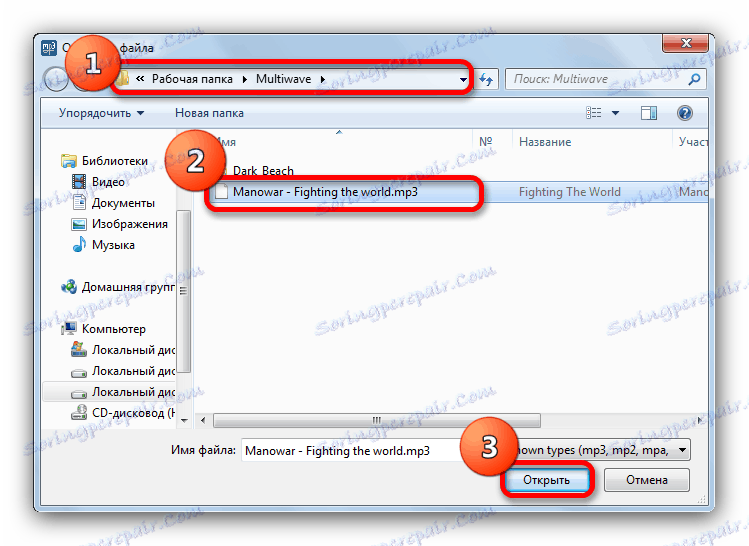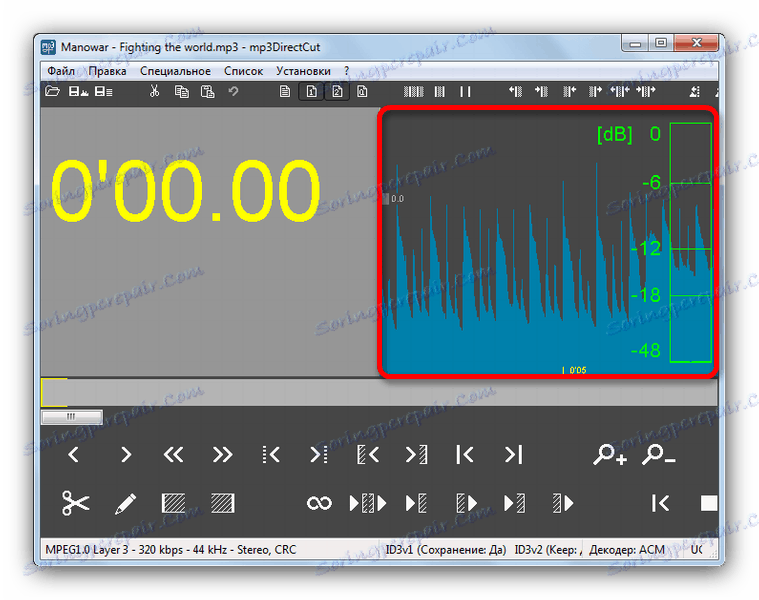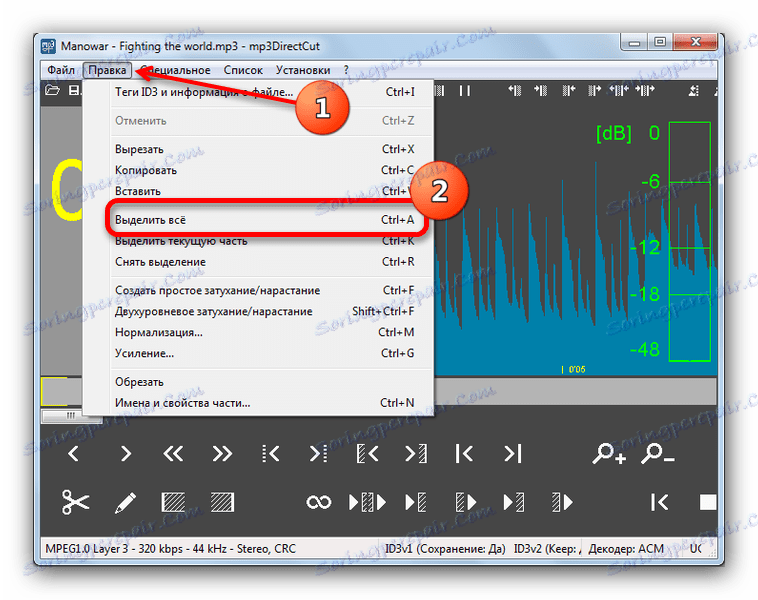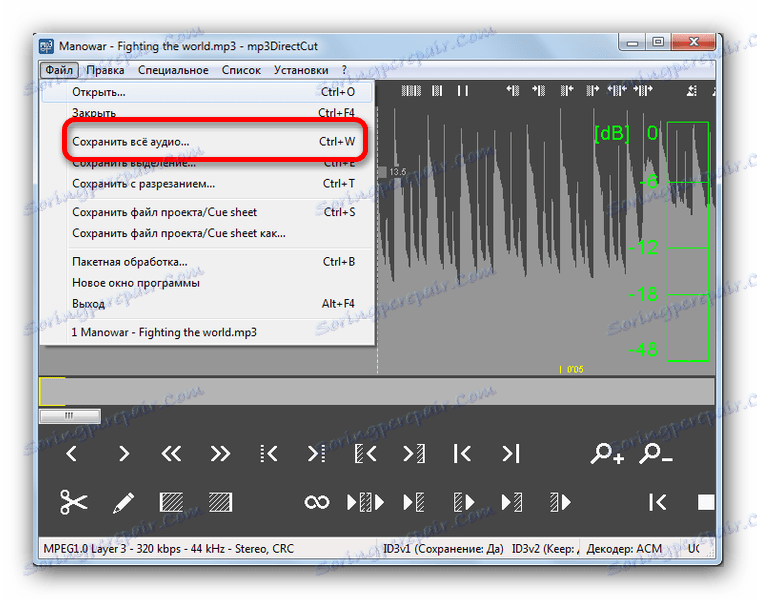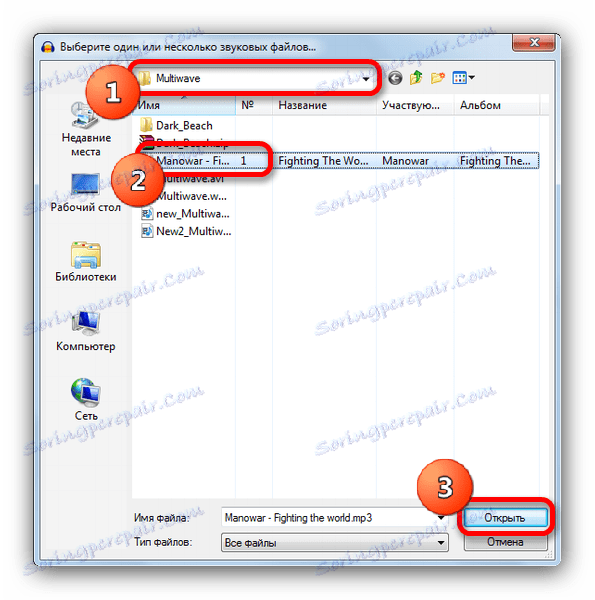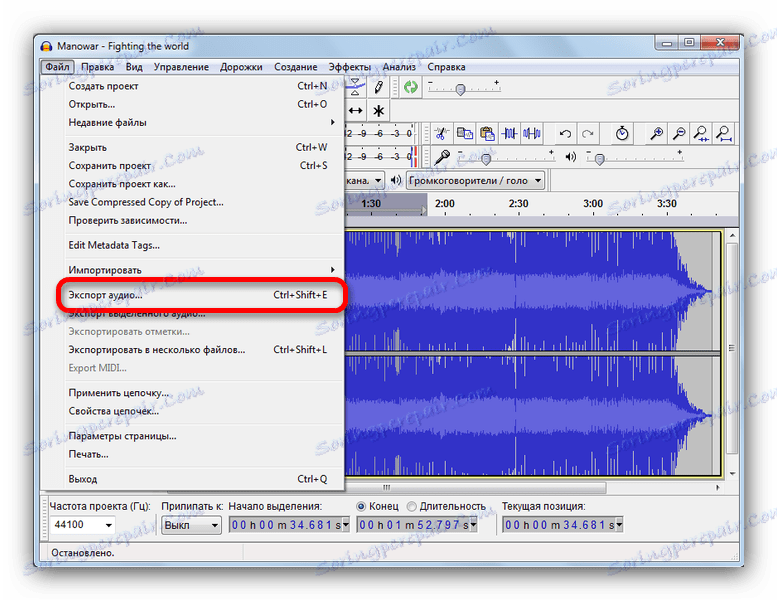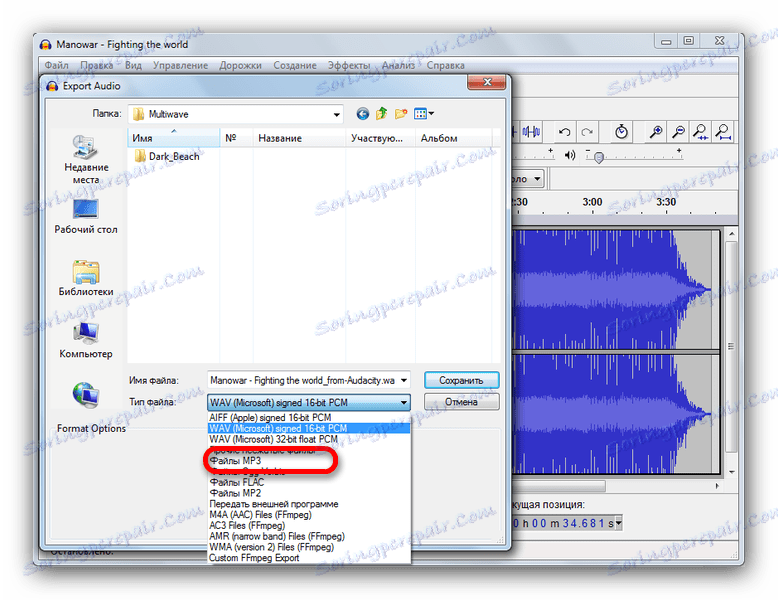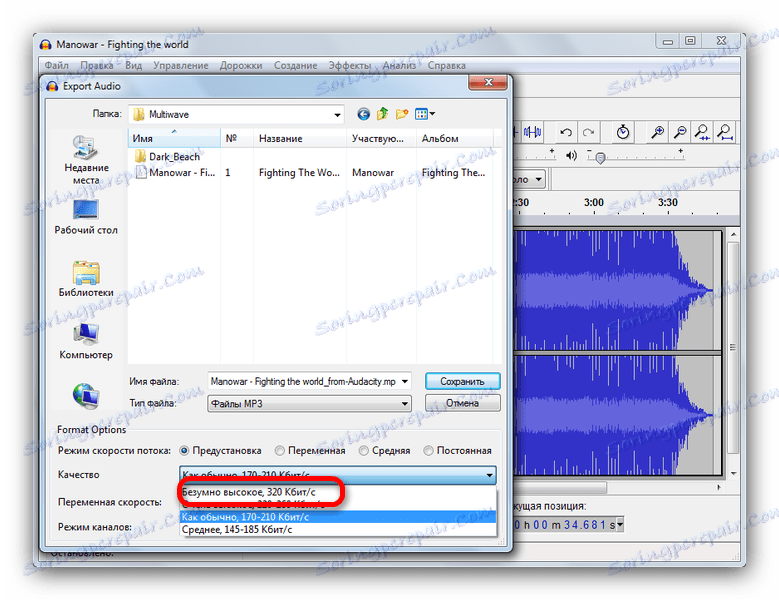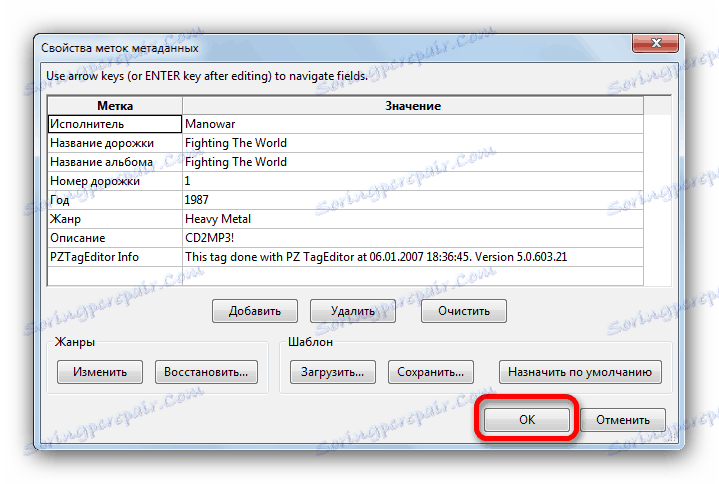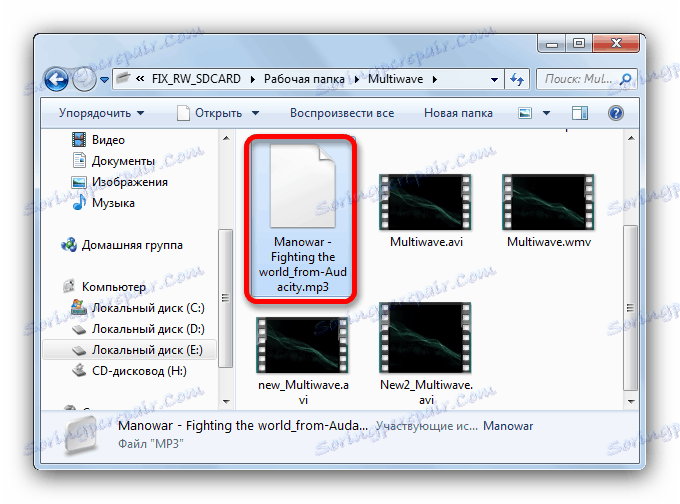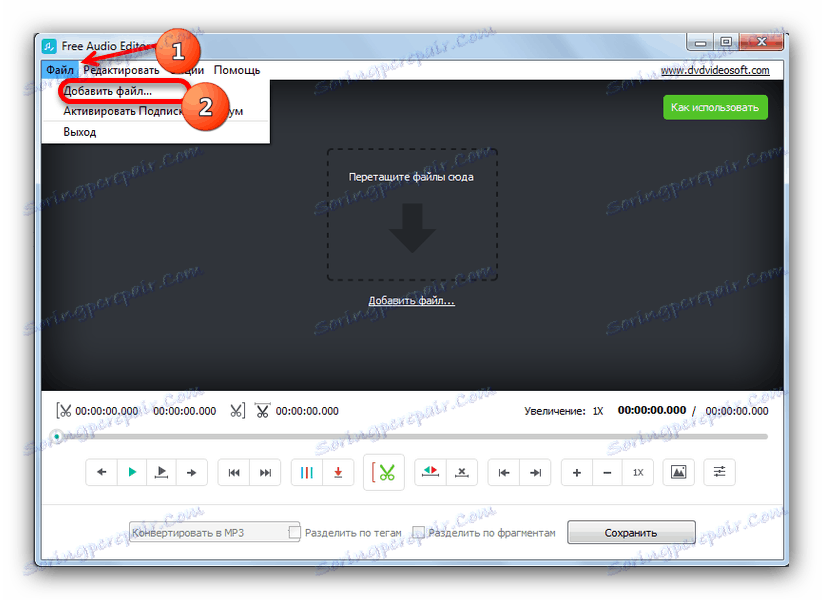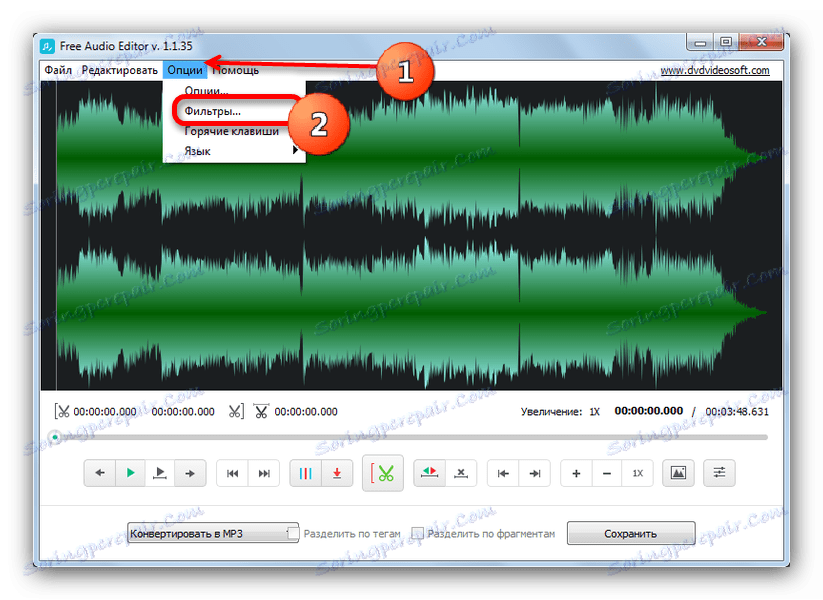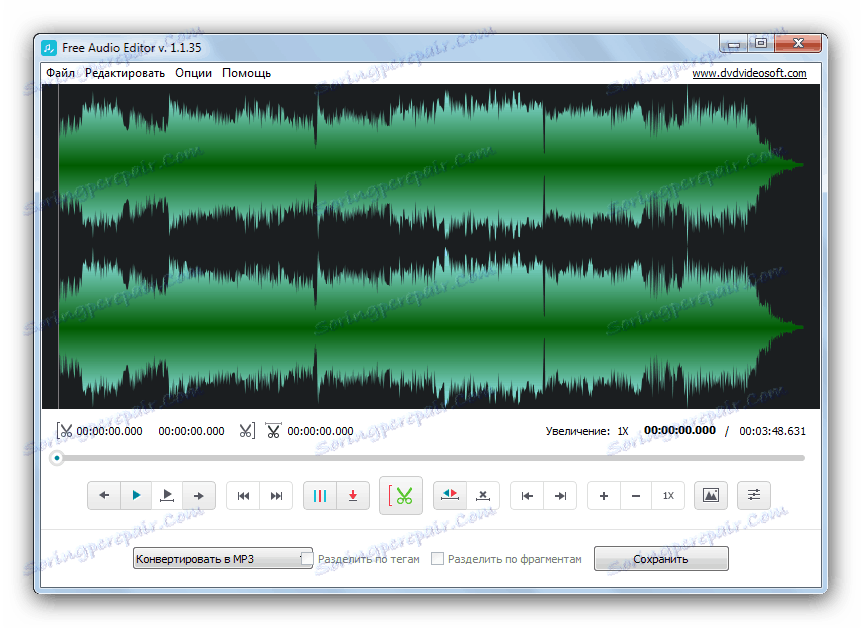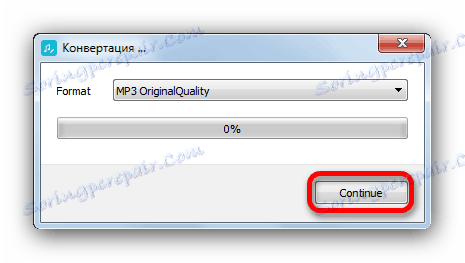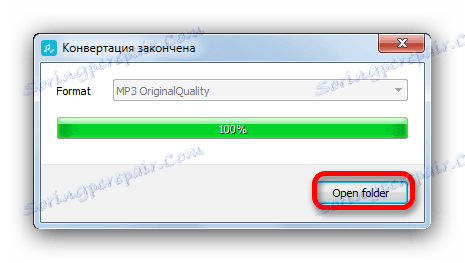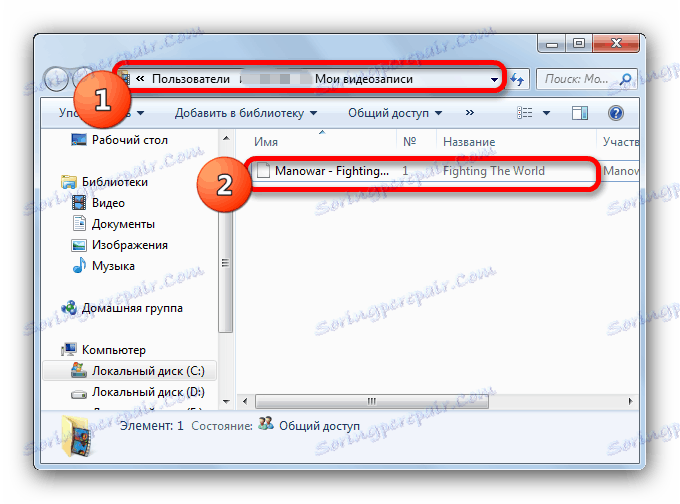Збільшуємо гучність MP3-файлу
Незважаючи на всю популярність онлайн-дистрибуції музики, багато користувачів продовжують слухати улюблені треки по-старому - завантаживши їх на телефон, в плеєр або на жорсткий диск ПК. Як правило, переважна більшість записів поширюються в MP3-форматі, серед недоліків якого зустрічаються огріхи гучності: трек часом звучить занадто тихо. Виправити цю проблему можна, змінивши гучність за допомогою спеціального програмного забезпечення.
зміст
Збільшуємо гучність записи в MP3
Є кілька способів змінити гучність треку в форматі MP3. До першої категорії відносяться утиліти, написані саме для такої мети. До другої - різні аудіоредактор. Почнемо з першої.
Спосіб 1: Mp3Gain
Досить простий додаток, здатне не тільки змінювати рівень гучності запису, але і дозволяє проводити мінімальну обробку.
- Відкрийте програму. Виберіть «Файл», потім «Додати файли».
![Додати файл для обробки в MP3Gain]()
- Використовуючи інтерфейс «Провідника», Ви повинні зайти до папки і виберіть запис, яку хочете обробити.
![Відкрити файл через інтерфейс провідника в MP3Gain]()
- Після завантаження треку в програму слід скористатися формою «" Норма "гучності» угорі ліворуч над робочою областю. Значення за замовчуванням дорівнює 89,0 дБ. У переважній більшості цього достатньо для дуже тихих записів, проте можете поставити будь-яке інше (але будьте обережні).
![Набрати рівень гучності в MP3Gain]()
- Виконавши цю процедуру, виберіть кнопку «Тип Трек» у верхній панелі інструментів.
![Кнопка Тип трек у верхній панелі інструментів MP3Gain]()
Після короткого процесу обробки дані файлу буде змінено. Зверніть увагу, що програма не створює копій файлів, а вносить зміни в існуючий.
Це рішення виглядало б ідеальним, якщо не враховувати кліппінг - що вносяться до трек спотворення, викликані збільшенням гучності. З цим нічого не поробиш, така особливість алгоритму обробки.
Спосіб 2: mp3DirectCut
Простий, безкоштовний аудіоредактор mp3DirectCut володіє необхідним мінімумом функцій, серед яких є опція посилення гучності пісні в MP3.
Читайте також: Приклади використання mp3DirectCut
- Відкрийте програму, потім перейдіть по шляху «Файл» - «Відкрити ...».
![Відкрити файл в Mp3DirectorCut]()
- Відкриється віконце «Провідника», в якому слід перейти до директорії з цільовим файлом і вибрати його.
![Вибрати файл для завантаження в Mp3DirectorCut через Провідник]()
Завантажте запис в програму, натиснувши на кнопку «Відкрити». - Аудіозапис буде додана в робочу область і, якщо все пройшло коректно, праворуч з'явиться графік гучності.
![Відображення графіка частот в Mp3DirectorCut]()
- Перейдіть в пункт меню «Правка», в якому виберіть «Виділити все».
![Вибрати все простір записи в Mp3DirectorCut]()
Потім, в тому ж меню «Правка», виберіть «Посилення ...».![Кнопка виклику вікна настройки посилення в Mp3DirectorCut]()
- Відкриється віконце настройки посилення. Перш ніж чіпати повзунки, встановіть галочку напроти пункту «Синхронно».
![Сін'ронізація усіенія каналів в Mp3DirectorCut]()
Навіщо? Справа в тому, що повзунки відповідають за окреме посилення лівого і правого стереоканалу відповідно. Оскільки нам потрібно збільшити гучність всього файлу цілком, то після включення синхронізації обидва повзунка будуть рухатися одночасно, позбавляючи вас від необхідності налаштовувати кожен окремо. - Наведіть важіль повзунка вгору на потрібне значення (додати можна до 48 дБ) і натисніть «ОК».
![Внесення змін до гучність файлу в Mp3DirectorCut]()
Зверніть увагу, як змінився графік гучності в робочій області. - Знову використовуйте меню «Файл», однак на цей раз виберіть «Зберегти все аудіо ...».
![Пункт збереження аудіо в Mp3DirectorCut]()
- Відкриється віконце збереження аудіофайлу. За бажанням змініть ім'я і / або місце його збереження, потім натисніть «Зберегти».
![Вибір місця збереження готового файлу в Mp3DirectorCut]()
mp3DirectCut вже складніше для рядового користувача, нехай інтерфейс програми і більш дружелюбним, ніж у професійних рішень.
Спосіб 3: Audacity
Ще один представник класу програм для обробки звукозаписів, Audacity , Також може вирішити задачу зміни гучності трека.
- Запустіть Аудасіті. У меню інструментів виберіть «Файл», потім «Відкрити ...».
![Меню Файл в Audacity]()
- Користуючись інтерфейсом додавання файлів, дістаньтеся до каталогу з аудіозаписом, яку хочете відредагувати, виберіть її та натисніть «Відкрити».
![]()
Після нетривалого процесу завантаження трек з'явиться в програмі![Завантажена в Audacity запис]()
- Знову використовуйте верхню панель, тепер уже пункт «Ефекти», в якому виберіть «Посилення сигналу».
![Вибрати Ефекти-Посилення сигналу в Audacity]()
- З'явиться вікно застосування ефекту. Перш ніж приступати до зміни, поставте галочку в пункті «Дозволити перевантаження сигналу».
![Дозволити перевантаження сигналу в підсилювачі Audacity]()
Це необхідно, оскільки пікове значення за замовчуванням дорівнює 0 дБ, а навіть в тихих треках воно вище нуля. Без включення цього пункту ви просто не зможете застосувати посилення. - Скориставшись повзунком, задайте відповідне значення, яке відображається у віконці над важелем.
![Зміна гучності підсилювача в Audacity]()
Попередньо прослухати фрагмент запису зі зміненою гучністю можна, натиснувши на кнопку «Preview». Невеликий лайфхак - якщо спочатку в віконці відображалося негативне число децибел, рухайте повзунок до тих пір, поки не побачите «0,0». Це призведе пісню до комфортного рівня гучності, а нульове значення посилення позбавить від спотворень. Провівши необхідні маніпуляції, натисніть «ОК». - Наступний крок - знову використовувати «Файл», але на цей раз вибрати «Експорт аудіо ...».
![Приготувати запис до збереження в Audacity]()
- Відкриється інтерфейс збереження проектів. Змініть за бажанням папку призначення і ім'я файлу. Обов'язково в випадаючому меню «Тип файлів» виберіть «Файли MP3».
![Вибір формату збереження зміненої записи в Audacity]()
Внизу з'являться опції формату. Як правило, в них нічого міняти не потрібно, хіба що в пункті «Якість» варто вибрати «Шалено високе, 320 Кбіт / с».![Якість формату збереження в MP3 через Audacity]()
Потім натисніть «Зберегти». - З'явиться вікно властивостей метаданих. Якщо знаєте, що з ними робити - можете підредагувати. Якщо немає - залишайте всі, як є, і натискайте «ОК».
![Вікно властивостей метаданих в Audacity]()
- Коли процес збереження буде закінчено, відредагована запис з'явиться в обраній раніше папці.
![Результати роботи Audacity в обраної раніше папці]()
Audacity - вже повноцінний аудіоредактор, з усіма недоліками програм цього типу: недружній щодо новачків інтерфейс, громіздкість і необхідність установки модулів-плагінів. Правда, компенсується це невеликим займаним обсягом і загальним швидкодією.
Спосіб 4: Free Audio Editor
Останній на сьогодні представник ПО для обробки звуку. Freemium, але з сучасним і зрозумілим інтерфейсом.
Завантажити програму Free Audio Editor
- Запустіть програму. Виберіть «Файл» - «Додати файл ...».
![Завантажити в Free Audio Editor трек для зміни]()
- Відкриється віконце «Провідника». Прокрутіть в ньому до папки з вашим файлом, виділіть його клацанням миші і відкрийте натисканням на кнопку «Відкрити».
![Провідник з файлом для відкриття в Free Audio Editor]()
- По закінченню процесу імпорту треку, використовуйте меню «Опції ...», в якому натисніть на «Фільтри ...».
![Вибір фільтрів зміни гучності в Free Audio Editor]()
- З'явиться інтерфейс зміни гучності аудіозапису.
![Зміна гучності трека в Free Audio Editor]()
На відміну від інших програм, описаних в цій статті, змінюється вона в Фрі Аудіо Конвертер по-іншим - не додаванням децибел, а в процентному співвідношенні щодо вихідної. Отже, значення «х1,5» на повзунку означає гучність в 1,5 рази більше. Встановіть самий для вас відповідний, потім натисніть «ОК». - У головному вікні програми стане активною кнопка «Зберегти». Натисніть її.
![Зберегти змінений файл в Free Audio Editor]()
З'явиться інтерфейс вибору якості. У ньому нічого змінювати не треба, тому натисніть «Continue».![Почати процес збереження треку в Free Audio Editor]()
- Після закінчення процесу збереження можна відкрити папку з результатом обробки, натиснувши на «Open folder».
![Відкрити папку з результатом обробки в Free Audio Editor]()
Папка за замовчуванням - чомусь «Мої відеозаписи», розташована в призначеній для користувача папці (можна змінити в настройках).![Папка з результатом обробки в Free Audio Editor]()
Недоліків у цього рішення два. Перший - простота зміни гучності була досягнута ціною обмеження: формат додавання децибелів додає більше свободи. Другий - існування платної підписки.
Підводячи підсумки, відзначимо, що дані варіанти вирішення завдання - далеко не єдині. Крім очевидних онлайн-сервісів, існують ще десятки аудіоредакторів, в більшості яких є функціонал зміни гучності трека. Описані в статті програми просто більше прості та зручні для повсякденного користування. Звичайно, якщо ви звикли використовувати щось інше - залежить лише від вас. До речі, можете поділитися в коментарях.